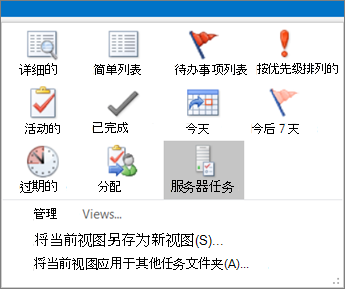任务显示在 Outlook 的三个位置中: 微软待办栏中、任务和日历中的每日任务列表中。 如果订阅 SharePoint 任务列表,则从此列表分配给你的任何任务也会显示在所有三个位置。
-
在“导航栏”上,单击“任务”。
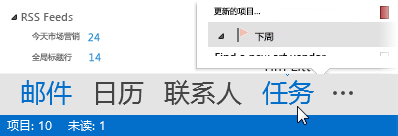
-
单击某个任务以在阅读窗格中进行查看,或双击该任务以在新窗口中将其打开。
查看任务(包括已标记的待办事项)的另一种办法是“任务”透视窗口。
-
指向 导航栏 上的“任务”。
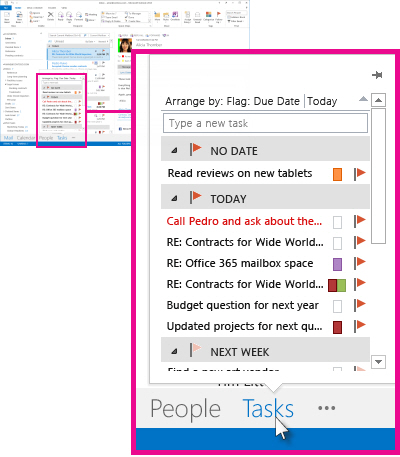
“任务”透视窗口弹出。 要在视图中保留“任务”透视窗口,可单击

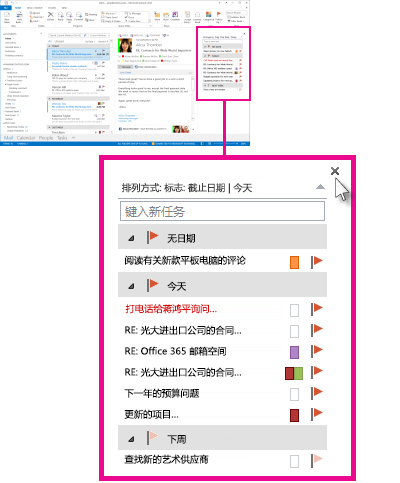
-
提示: 单击“ 任务 > 主页 ”,然后选择多个可用的 “当前视图 ”选项之一,对任务列表进行排序。